SMB从复印机扫描到电脑,smb扫描设置电脑上怎么操作
本作品内容为SMB从复印机扫描到电脑,格式为 doc ,大小 54784 KB ,页数为 2页
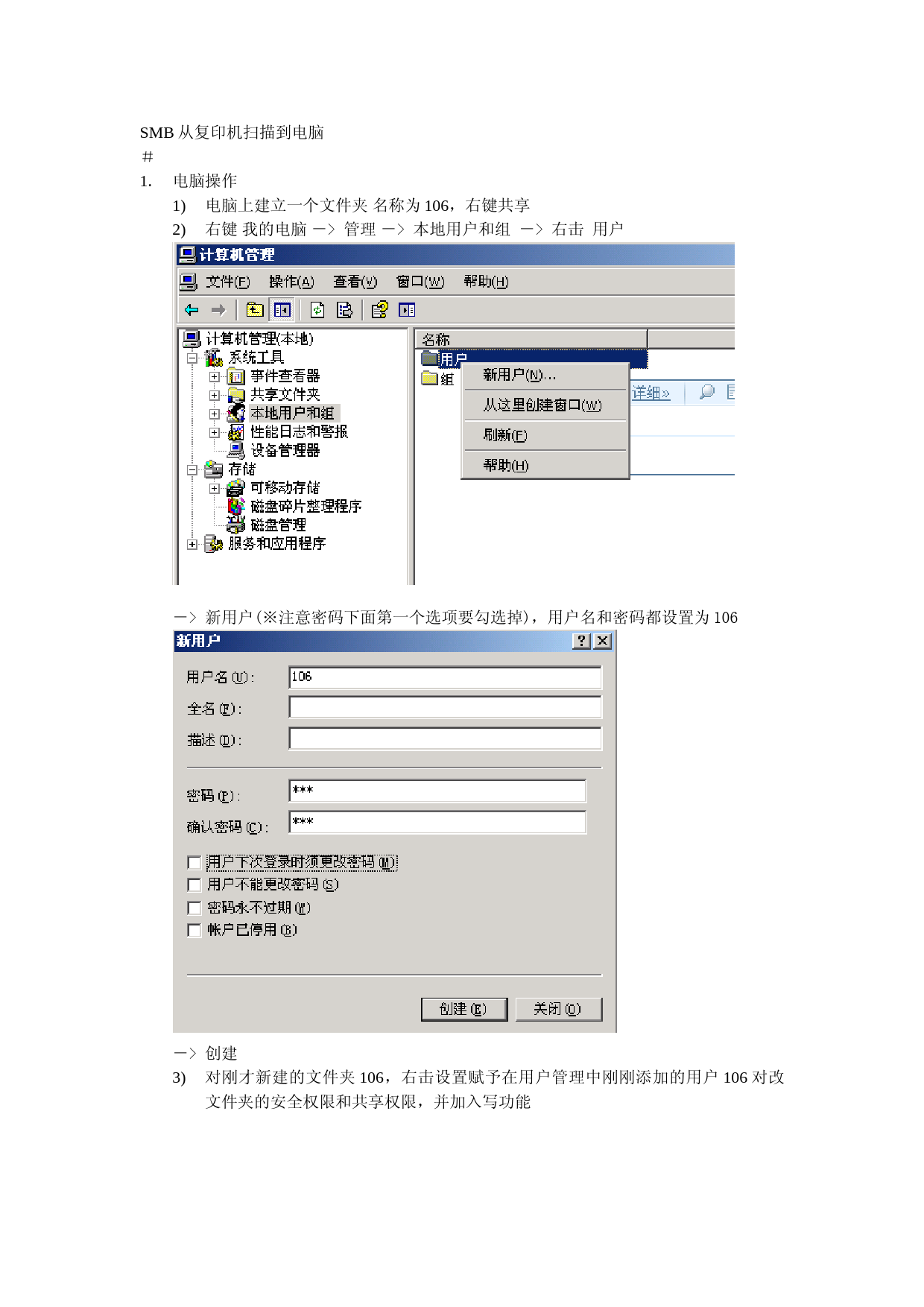
('SMB从复印机扫描到电脑#1.电脑操作1)电脑上建立一个文件夹名称为106,右键共享2)右键我的电脑->管理->本地用户和组->右击用户->新用户(※注意密码下面第一个选项要勾选掉),用户名和密码都设置为106->创建3)对刚才新建的文件夹106,右击设置赋予在用户管理中刚刚添加的用户106对改文件夹的安全权限和共享权限,并加入写功能2.复印机操作1)复印机上点“认证(规格设定/登记)”->输入密码“11111”->选择“规格设定/登记”->“规格设定/登记”->网络设置->SMB端口打开->通讯协议设置好“IP,网关,掩码”2)回主菜单,选择“登记/变更”->通讯部登记->选择一个“未登记项”->“设定/变更”->通讯对象类型“服务器”->传输通讯协议“SMB”->服务器地址“共享文件所在电脑IP”->共享名“106”->用户名“106”->密码“106”3.使用SMB从复印机扫描到电脑1)主菜单选择“扫描(PC保存)”->通讯簿调入->选择之前建立的地址->确定2)搞台处放入需要扫描的文件->单击“复印”开始扫描',)
提供SMB从复印机扫描到电脑,smb扫描设置电脑上怎么操作会员下载,编号:1700774132,格式为 docx,文件大小为2页,请使用软件:wps,office word 进行编辑,PPT模板中文字,图片,动画效果均可修改,PPT模板下载后图片无水印,更多精品PPT素材下载尽在某某PPT网。所有作品均是用户自行上传分享并拥有版权或使用权,仅供网友学习交流,未经上传用户书面授权,请勿作他用。若您的权利被侵害,请联系963098962@qq.com进行删除处理。

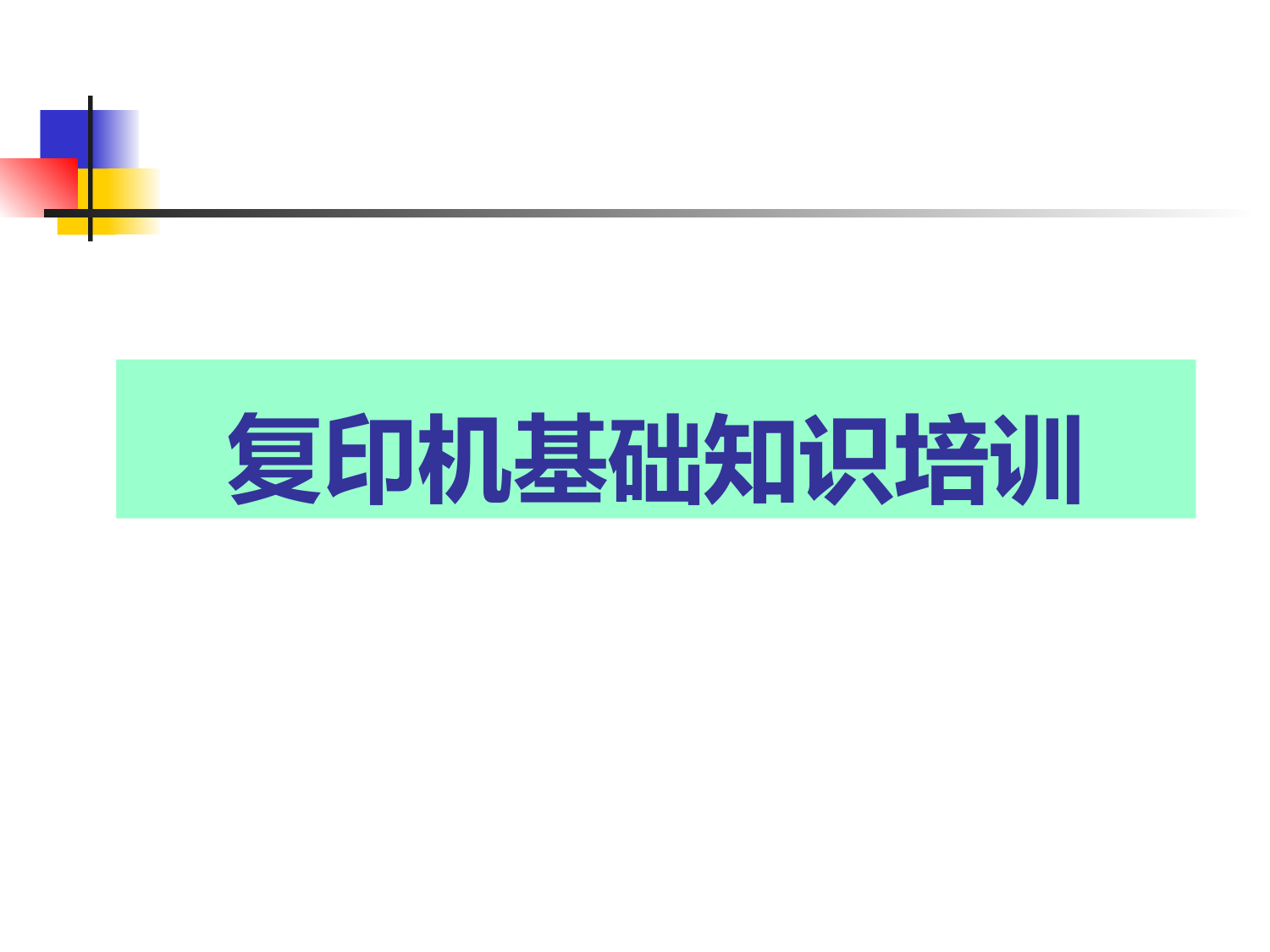 下载
下载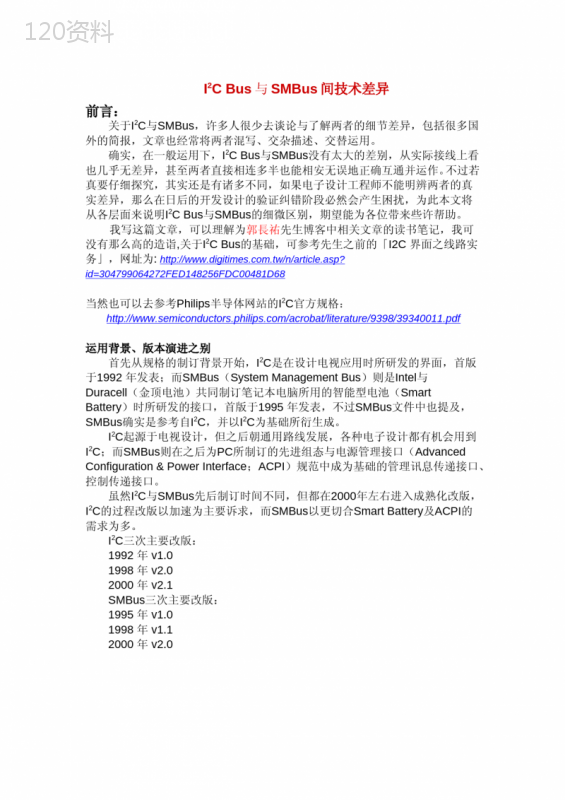 下载
下载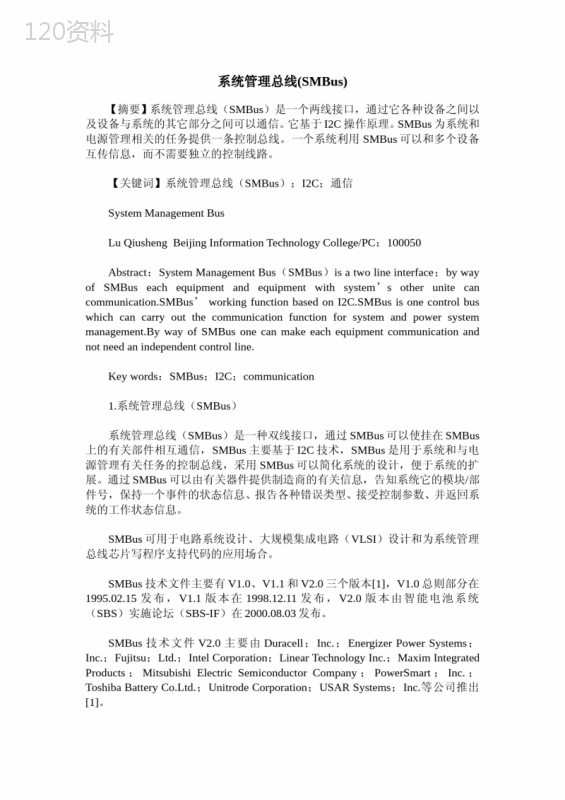 下载
下载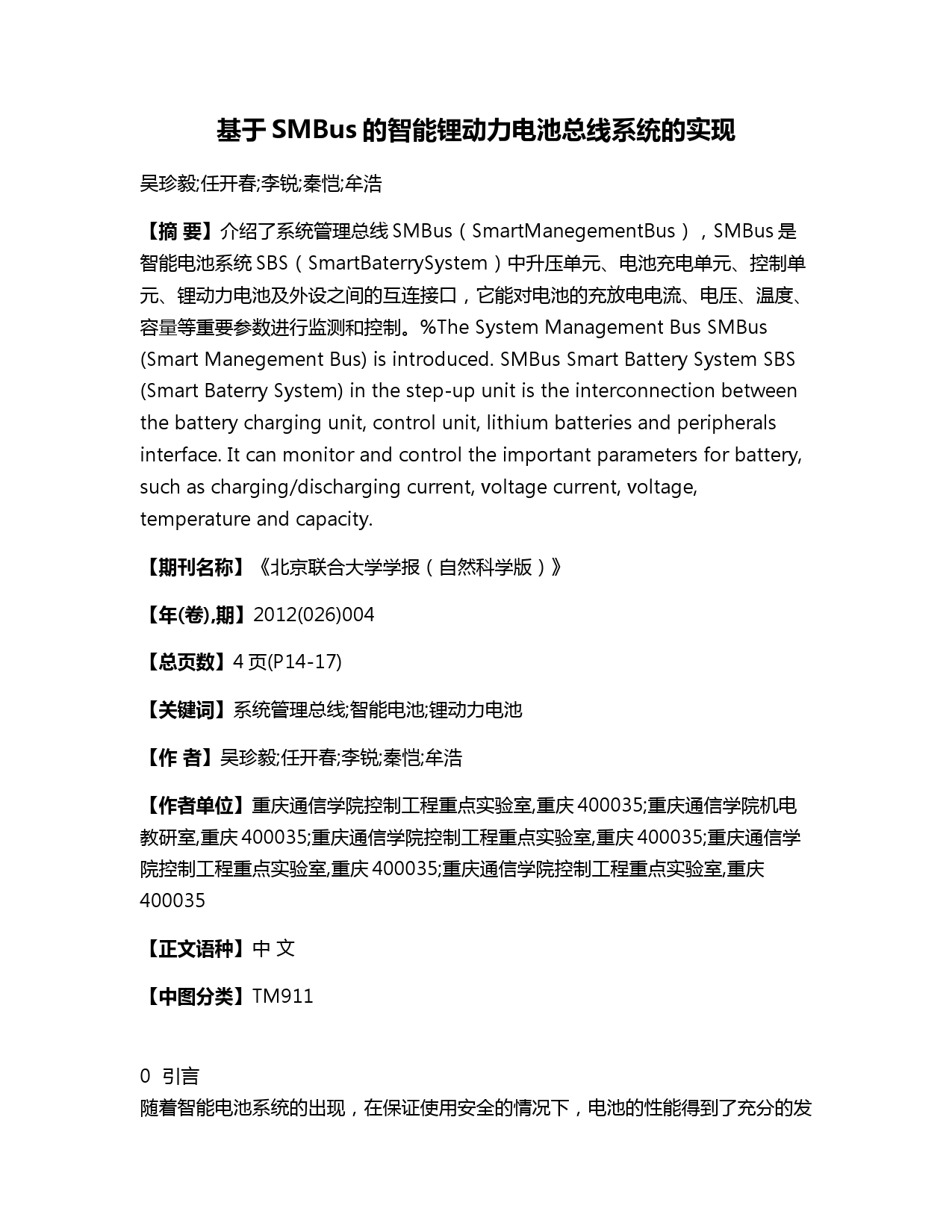 下载
下载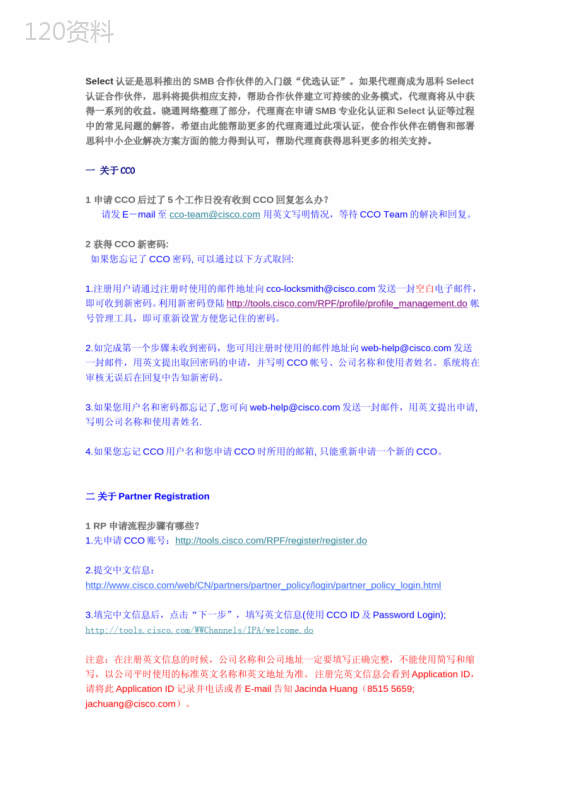 下载
下载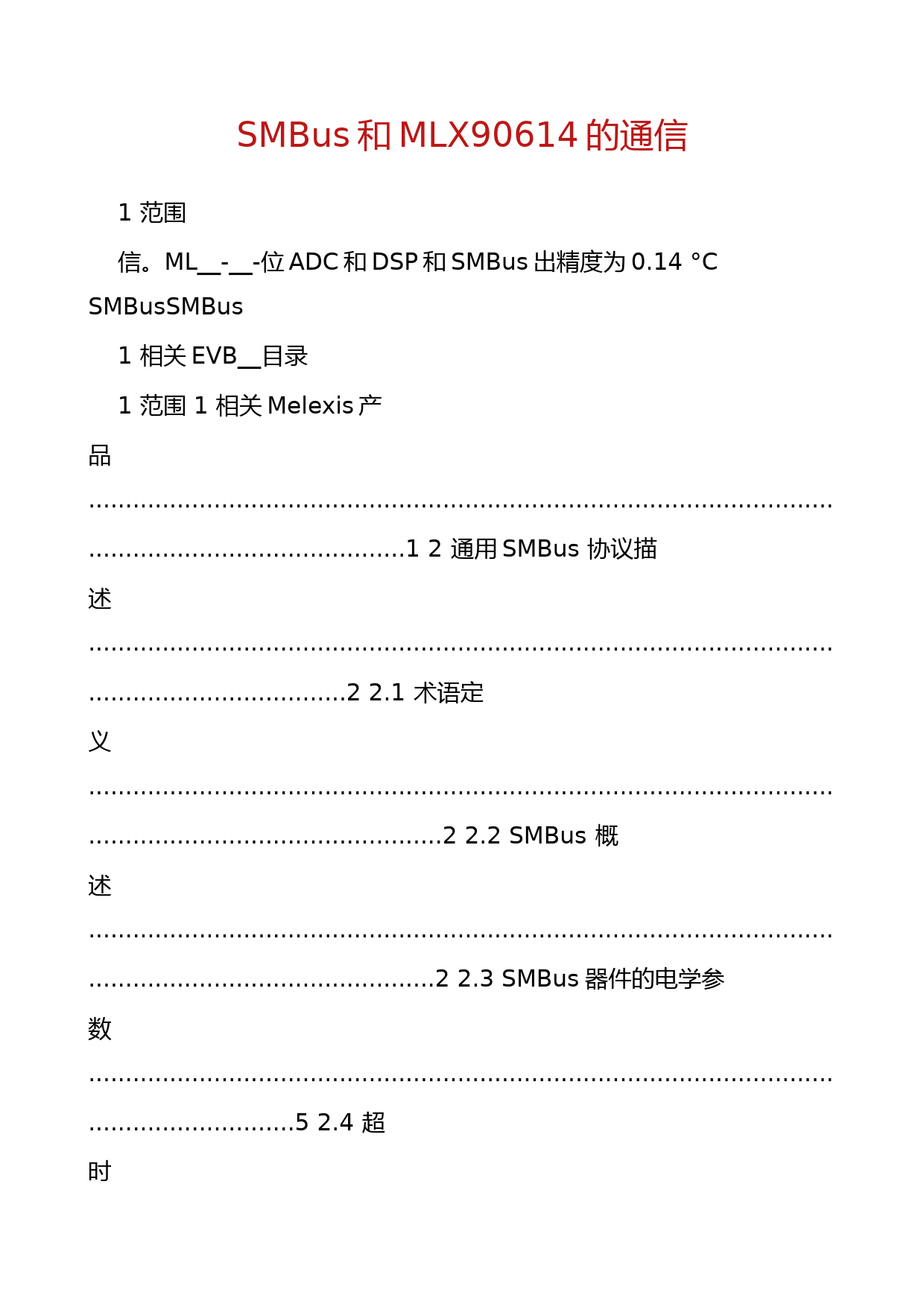 下载
下载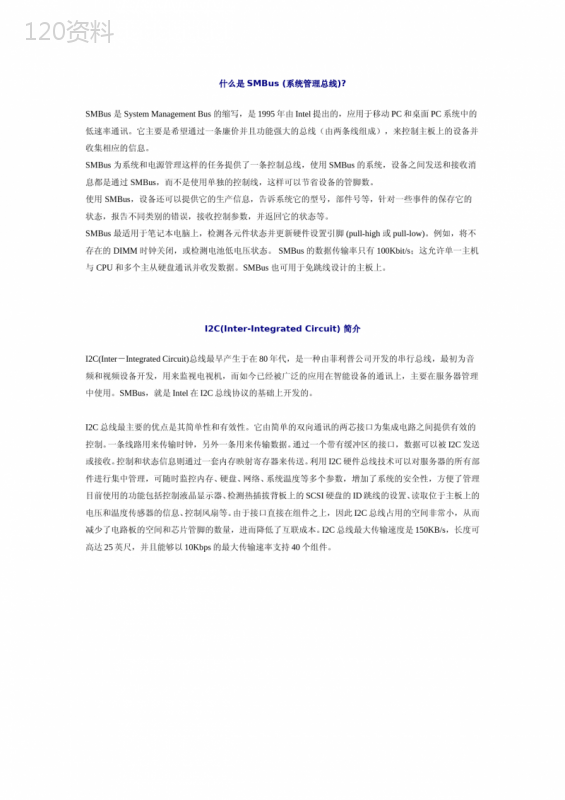 下载
下载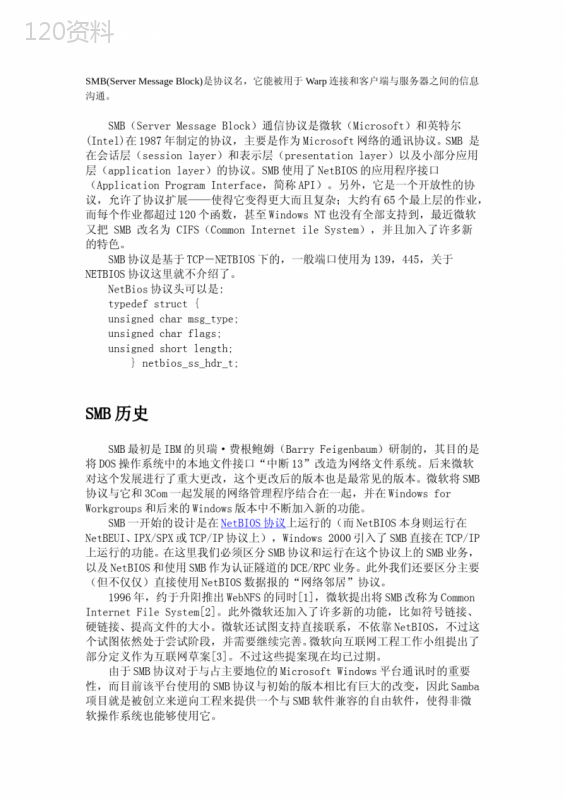 下载
下载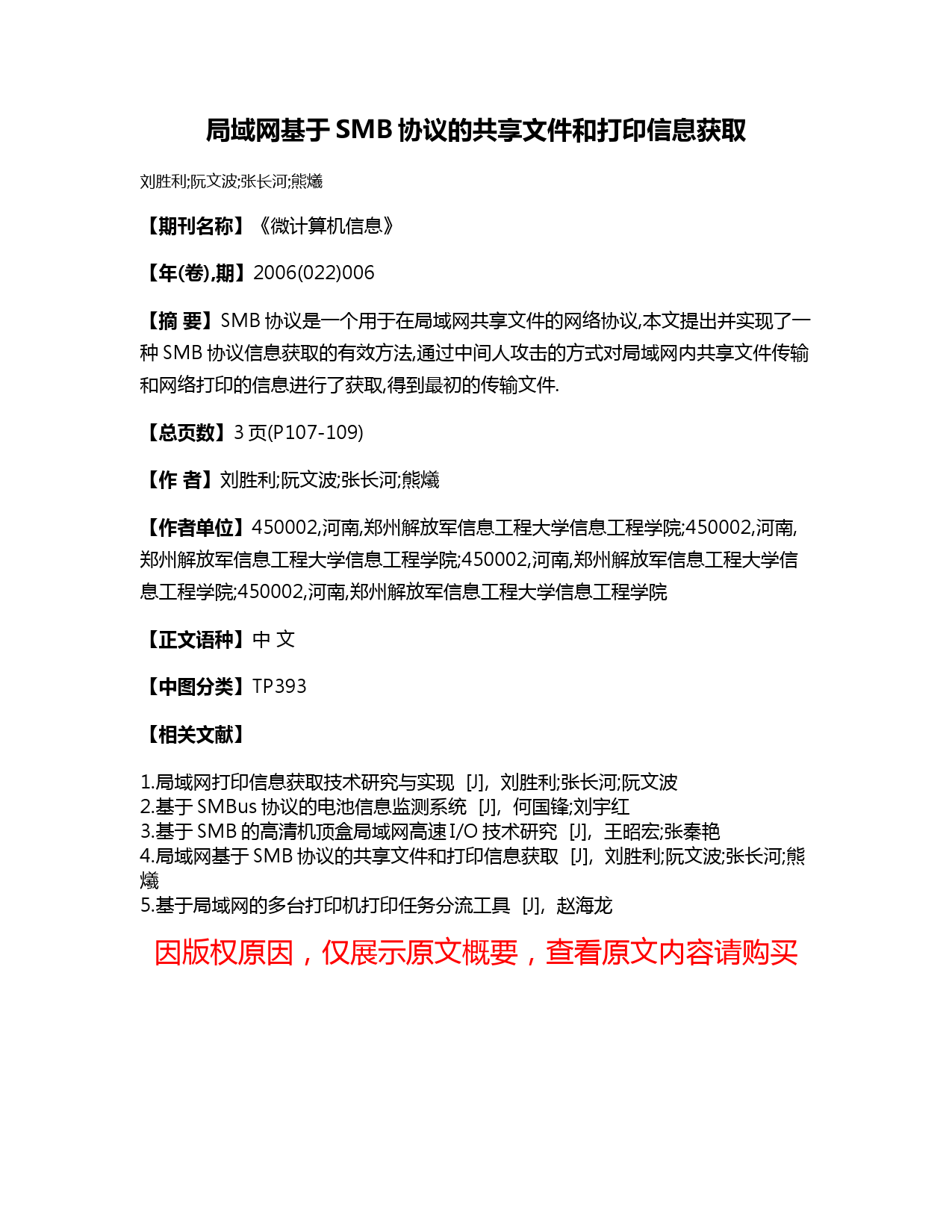 下载
下载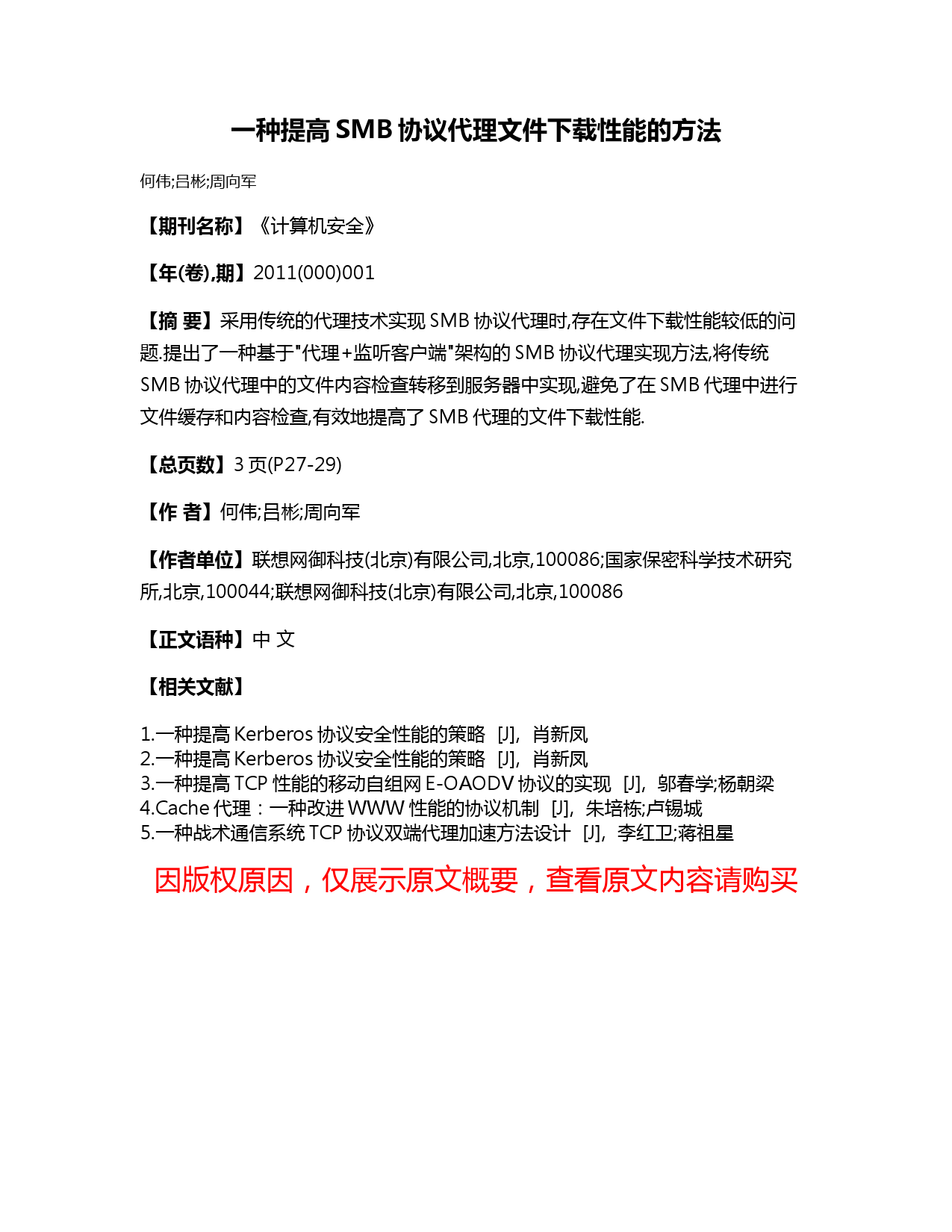 下载
下载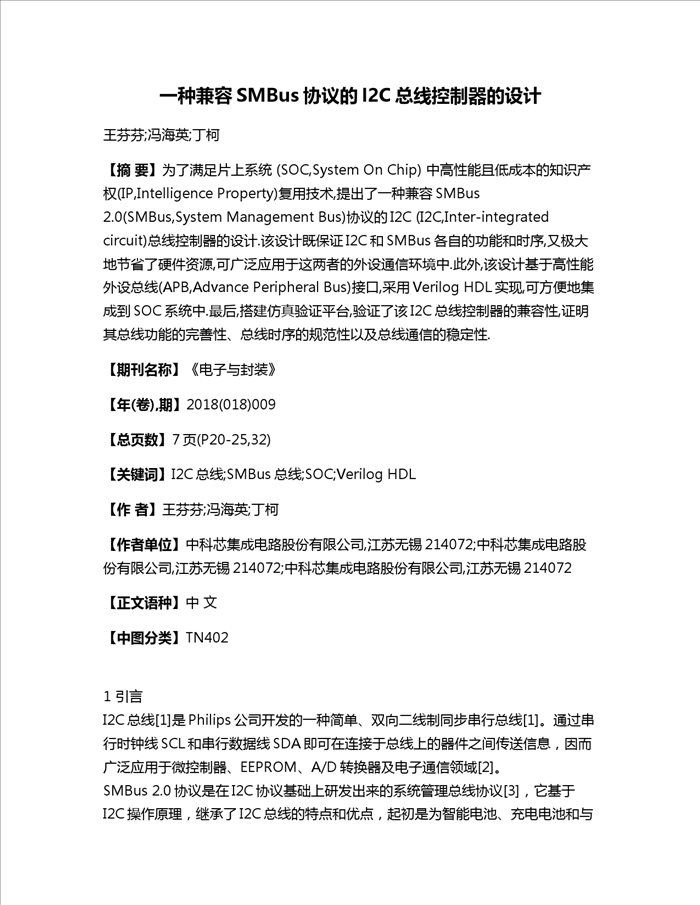 下载
下载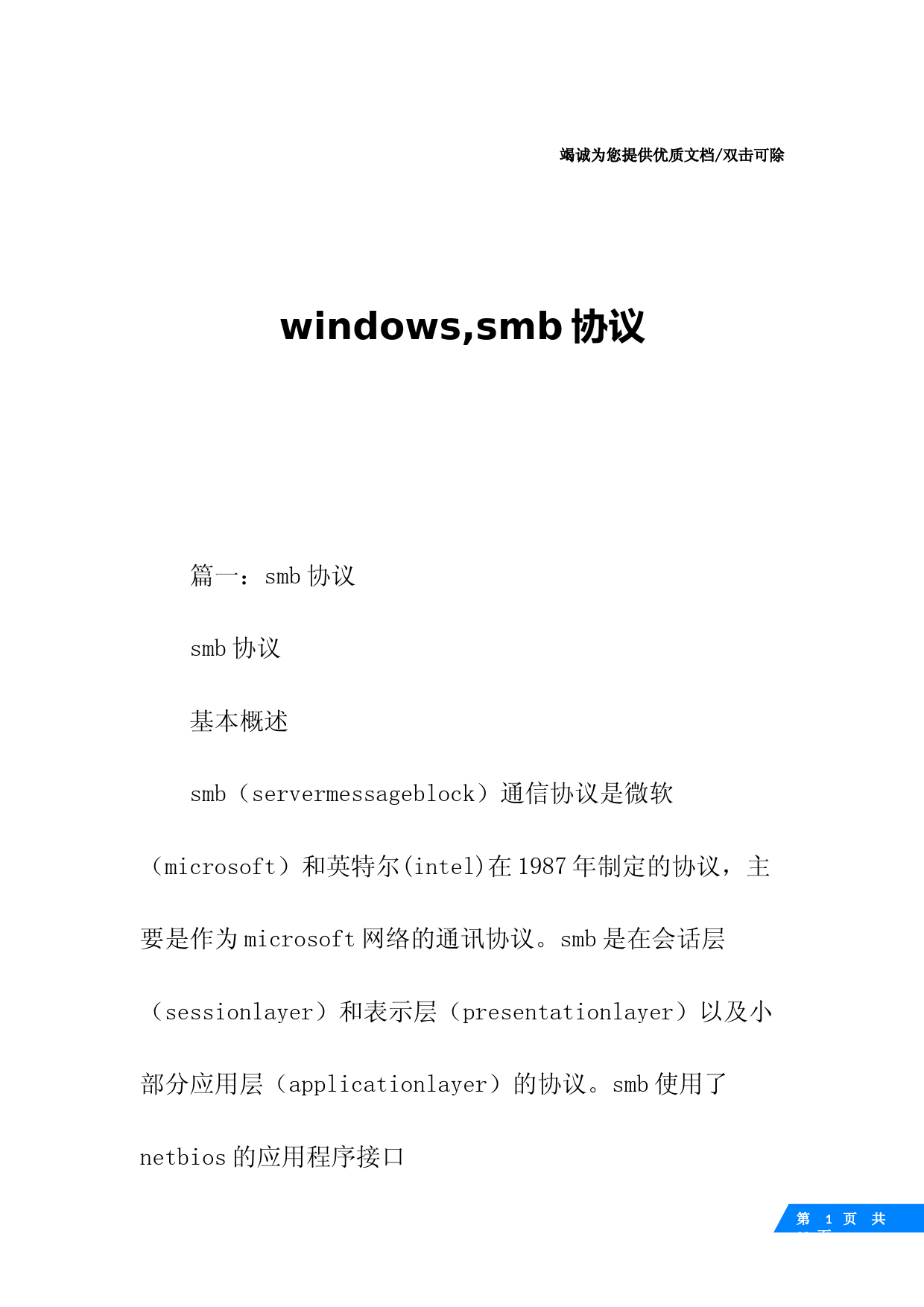 下载
下载